Cómo encontrar la versión del esquema de Active Directory
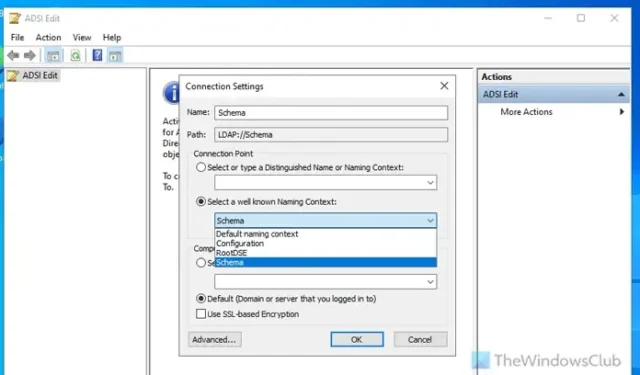
Si desea encontrar la versión del esquema o la versión actual del esquema de Exchange de Active Directory , puede hacerlo de la siguiente manera. Puede encontrar la versión del esquema mediante ADSIEDIT, el símbolo del sistema y PowerShell en Windows Server 2025, 2022, 2019 y otras versiones anteriores de Windows Server.
Cómo encontrar la versión del esquema de Active Directory
Para encontrar la versión del esquema de Active Directory, siga estos métodos:
- Usando ADSIEDIT
- Uso del símbolo del sistema
- Usando PowerShell
Para obtener más información sobre estos métodos, continúe leyendo.
1] Uso de ADSIEDIT
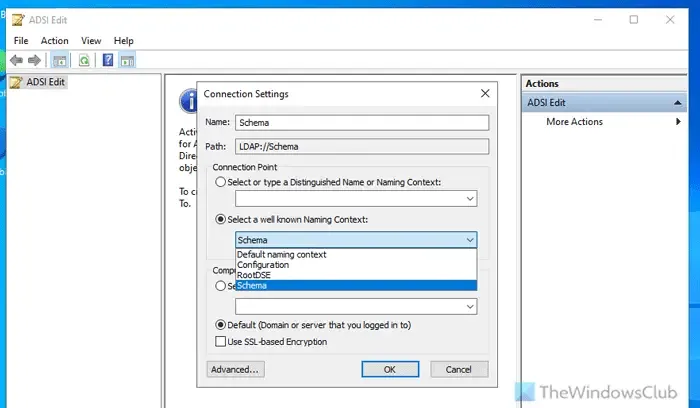
Para encontrar la versión del esquema usando ADSIEDIT, siga estos pasos:
- Presione Win+R > escriba ADSIEdit.msc y presione la tecla Enter.
- Haga clic derecho en Editar ADSI y haga clic en la opción Conectar a.
- Seleccione Esquema en el menú desplegable Seleccionar un contexto de nombres conocido .
- Haga clic en el botón Aceptar.
- Haga clic en el contenedor DC.
- Haga clic derecho en CN=Esquema,CN=Configuración y seleccione Propiedades .
- Encuentra la versión del objeto.
2] Uso del símbolo del sistema
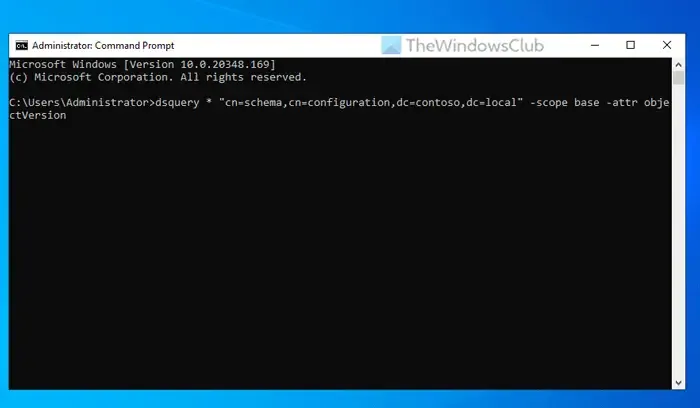
Puede encontrar la misma versión mediante el parámetro DSQuery. Para encontrar la versión del esquema de Active Directory mediante el símbolo del sistema, siga estos pasos:
- Presione Win+R > escriba cmd > presione la tecla Enter.
- Introduzca este comando:
dsquery * "cn=schema,cn=configuration,dc=contoso,dc=local"-scope base -attr objectVersion - Encuentra la versión del objeto.
3] Uso de PowerShell
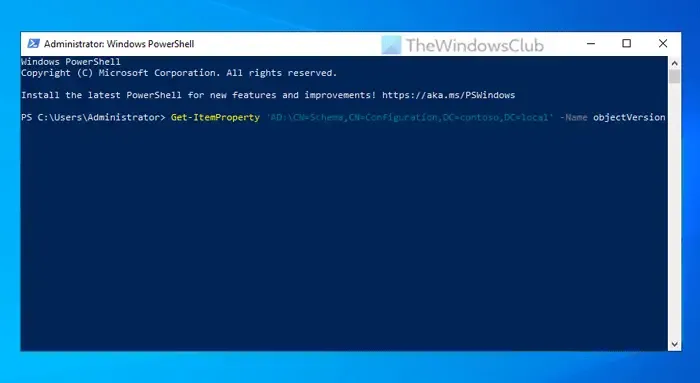
Para encontrar la versión del esquema de Active Directory mediante PowerShell, siga estos pasos:
- Busque powershell en el cuadro de búsqueda de la barra de tareas.
- Haga clic en el resultado de búsqueda individual.
- Introduzca este comando:
Get-ItemProperty 'AD:\CN=Schema,CN=Configuration,DC=contoso,DC=local' -Name objectVersion
Cómo encontrar la versión del esquema de Exchange de Active Directory
Para encontrar la versión del esquema de Exchange de Active Directory, siga estos métodos:
- Usando ADSIEDIT
- Uso del símbolo del sistema
- Usando PowerShell
Para saber más sobre estos métodos, sigue leyendo.
1] Uso de ADSIEDIT
Si desea encontrar la versión del esquema de Exchange de Active Directory, debe hacer lo mismo que para encontrar la versión del esquema. Sin embargo, cuando abre CN=ms-Exch-Schema-Version-Pt después de abrir el contenedor de DC.
A continuación, busque el atributo rangeUpper.
2] Uso del símbolo del sistema
Para encontrar la versión actual del esquema de Exchange de Active Directory mediante el símbolo del sistema, siga estos pasos:
- Abra el símbolo del sistema en su computadora.
- Introduzca este comando:
dsquery * "CN=ms-Exch-Schema-Version-Pt,cn=schema,cn=configuration,dc=contoso,dc=local"-scope base -attr rangeUpper
3] Uso de PowerShell
Puede utilizar Get-ItemProperty para buscarlo mediante PowerShell. Para buscar la versión actual del esquema de Exchange de Active Directory, siga estos pasos:
- Abra PowerShell en su computadora.
- Introduzca este comando:
Get-ItemProperty "AD:\CN=ms-Exch-Schema-Version-Pt,cn=schema,cn=configuration,$((get-addomain).DistinguishedName)"-Name rangeUpper - Encuentra el atributo rangeUpper.
¡Eso es todo!
¿Qué es el nivel de esquema de Active Directory?
El nivel de esquema de Active Directory le permite encontrar todas las clases de objetos que puede crear en un bosque de Active Directory. En otras palabras, contiene definiciones formales de esas clases de objetos. Cada nivel tiene un objeto de esquema y atributos diferentes para Active Directory.
¿Cómo encuentro el esquema maestro en Active Directory?
Para encontrar el maestro de esquema en Active Directory, busque mmc en el indicador de ejecución. A continuación, seleccione la opción Agregar o quitar complemento. Haga clic en la opción Agregar, haga doble clic en la opción Esquema de Active Directory y haga clic en el botón Cerrar. A continuación, haga clic con el botón derecho en la opción Esquema de Active Directory en el lado izquierdo y elija la opción Maestros de operaciones.



Deja una respuesta